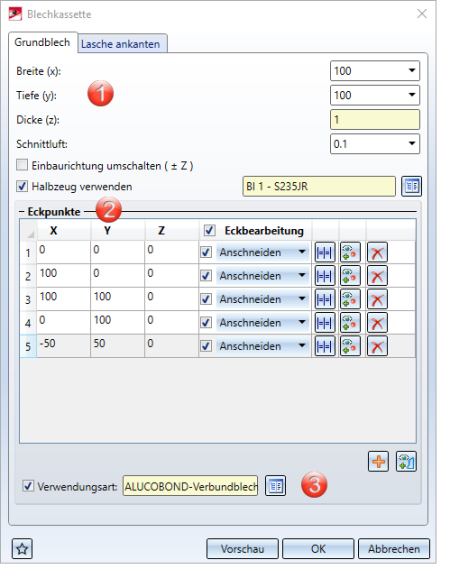Designvarianten Blechkassette
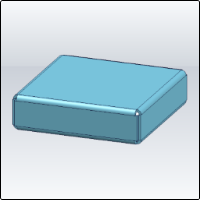
Um Sie bei der Konstruktion von Fassaden zu unterstützen, steht in HiCAD die Designvariante Blechkassette zur Verfügung. Mit dieser Funktion können Sie rechteckige oder n-eckige Kassetten, wahlweise mit Hilfe der Skizziertechnik, erstellen.
- Legen Sie zuerst eine neue Baugruppe an aktivieren Sie dann die Funktion.
Der Dialog Blechkassette erscheint.
Registerkarte Grundblech
(1) Blechparameter
(2) Ecktpunkte
(3) Verwendungsart
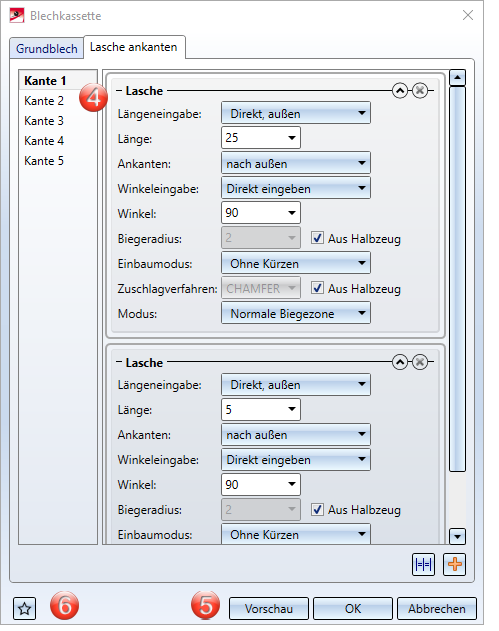
Registerkarte Lasche ankanten
(4) Lasche ankanten
(6) Favoriten
Registerkarte Grundblech
Blechparameter
- Tragen Sie die Breite und Tiefe für das Grundblech der Kassette ein.
Sie können die Form des Grundblechs im Bereich Eckpunkte ändern, indem Sie weitere Eckpunkte hinzufügen  und/oder die Lage verändern. Nach der Wahl dieses Icon
und/oder die Lage verändern. Nach der Wahl dieses Icon  kann eine Skizze als Grundblech identifiziert werden.
kann eine Skizze als Grundblech identifiziert werden.
- Geben Sie die Blechdicke an und die Richtung zu welcher die Blechdicke abgetragen werden soll.
Wenn Sie sich für ein Halbzeug ![]() aus dem Katalogeditor entscheiden, wird die Blechdicke nicht abgefragt. Aus dem Katalogeditor werden dann für das Blech die Blechdicke der Werkstoff und die Sachnummer übernommen. Wenn Sie den Biegeradius und das Zuschlagverfahren auch aus dem Katalogeditor übernehmen möchten, aktivieren Sie
aus dem Katalogeditor entscheiden, wird die Blechdicke nicht abgefragt. Aus dem Katalogeditor werden dann für das Blech die Blechdicke der Werkstoff und die Sachnummer übernommen. Wenn Sie den Biegeradius und das Zuschlagverfahren auch aus dem Katalogeditor übernehmen möchten, aktivieren Sie ![]() Aus Halbzeug neben dem Biegeradius bzw. Zuschlagverfahren (Registerkarte Lasche ankanten).
Aus Halbzeug neben dem Biegeradius bzw. Zuschlagverfahren (Registerkarte Lasche ankanten).
Halbzeuge können auch nachträglich aktiviert/deaktiviert oder geändert werden. Doppelklicken Sie hierzu auf das Feature Blechkassette. Das Fenster zur Erstellung öffnet sich. Hier können Sie dann den Haken bei Halbzeug setzen bzw. wieder entfernen oder mit dem Icon  ein anderes Halbzeug auswählen. Verlassen Sie dann das Fenster mit OK, um die Änderungen zu übernehmen.
ein anderes Halbzeug auswählen. Verlassen Sie dann das Fenster mit OK, um die Änderungen zu übernehmen.
- Geben Sie den Wert für die Schnittluft ein.
Die Schnittluft gibt den Abstand zwischen den Laschen der Kanten an.
Eckpunkte
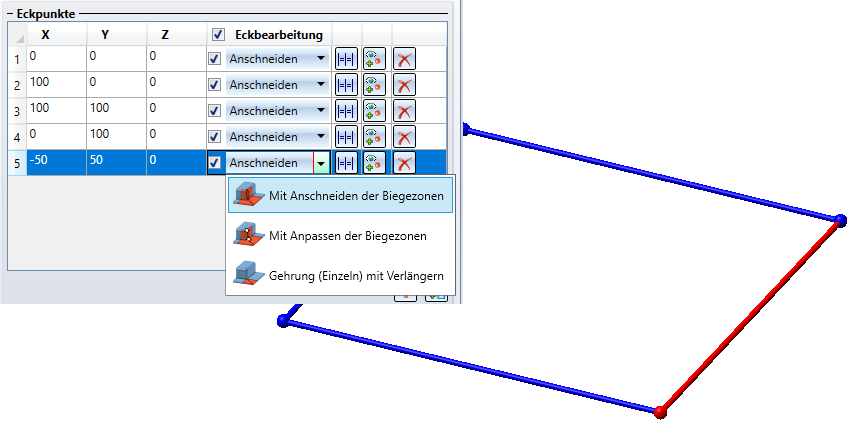
- Legen Sie die Eckpunkte und die Bearbeitung der Ecken fest.
Der aktive Punkt wird in der Konstruktion farblich hervorgehoben. Durch einen Klick auf die Konstruktionsfläche aktivieren Sie die Zoomfunktionen in der transparenten Toolbar.
|
X, Y, Z |
Die hier eingetragenen Koordinaten bestimmen die Eckpunkte des Kassetten-Grundbleches. |
|
Ecke schließen |
Zum Schließen der Ecke stehen Ihnen die Funktion
zur Verfügung. Mit diesen Funktionen schneiden Sie angekantete Bleche bzw. Bleche und Biegezonen in einem Arbeitsschritt auf Gehrung. Dabei wird die Biegezone entweder angeschnitten, angepasst oder wie bei der Funktion Gehrung mit Verlängerung nicht beachtet. |
|
|
Dieses Icon kopiert die Gehrungs-Einstellung auf alle Eckpunkte. |
|
|
Wenn Sie dieses Icon aktivieren, können Sie den Eckpunkt in der Konstruktion identifizieren. |
|
|
Mit diesem Icon löschen Sie den Eckpunkt. |
|
|
Hiermit fügen Sie einen neuen Eckpunkt ein. Sie können die Koordinaten dann bei den X,Y, Z -Wert eintragen oder mit dem Icon |
|
|
Wenn Sie dieses Icon aktivieren, können Sie eine Skizze als Grundblech übernehmen. |
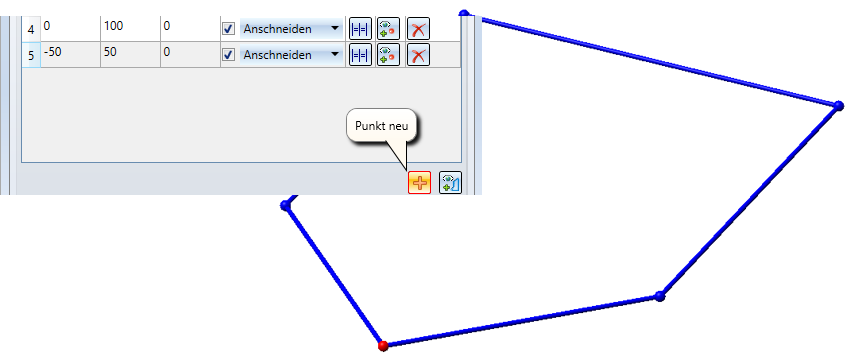
Verwendungsart

HiCAD unterstützt die Teileklassifizierung nach frei definierbaren Verwendungsarten. Beispielsweise können so im Bauwesen Baugruppen als Dach/Wand, Paket, Dach etc. definiert werden.
Die Klassifizierung erfolgt, in dem Sie der Blechkassette das Attribut Verwendungsart  zuweisen. Durch diese Klassifizierung lassen sich u. a. Verwendungszweck-abhängige Werkstattzeichnungen oder Stücklisten erstellen. Die Verwendungsarten sind mit dem Katalogeditor (CATEDITOR.EXE) jederzeit kundenspezifisch erweiterbar. Die Verwaltung der Verwendungsarten erfolgt im Katalog Werksnormen. Weitere Informationen zum Katalogeditor finden Sie in der entsprechenden Online-Hilfe.
zuweisen. Durch diese Klassifizierung lassen sich u. a. Verwendungszweck-abhängige Werkstattzeichnungen oder Stücklisten erstellen. Die Verwendungsarten sind mit dem Katalogeditor (CATEDITOR.EXE) jederzeit kundenspezifisch erweiterbar. Die Verwaltung der Verwendungsarten erfolgt im Katalog Werksnormen. Weitere Informationen zum Katalogeditor finden Sie in der entsprechenden Online-Hilfe.
Registerkarte Lasche ankanten
Laschen ankanten
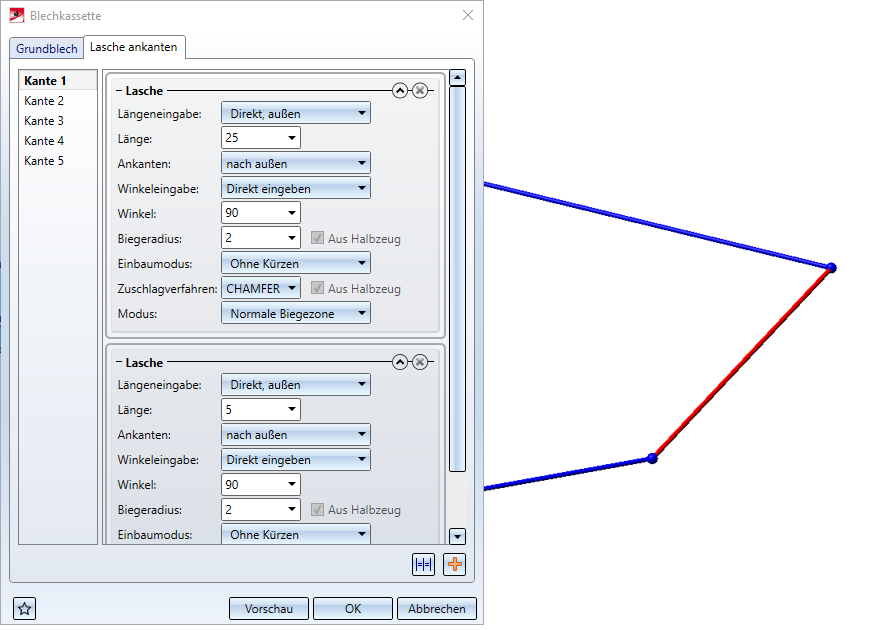
Auf der Registerkarte Lasche ankanten stehen links die nummerierten Kanten, die die auf der Registerkarte Grundblech, angelegten Punkte verbinden. Die aktive Kante wird in der Konstruktion farblich hervorgehoben. Mit dem Plus-Icon  weisen Sie der Kante Laschen zu. Um die Laschen auf alle anderen Kanten zu übertragen, wählen Sie das Icon Gleich für alle Kanten
weisen Sie der Kante Laschen zu. Um die Laschen auf alle anderen Kanten zu übertragen, wählen Sie das Icon Gleich für alle Kanten  .
.
- Aktivieren Sie eine der Kanten in der linken Spalte.
- Klicke Sie auf das Plus-Icon
 um der Kante eine oder mehrere Laschen zuzuweisen.
um der Kante eine oder mehrere Laschen zuzuweisen. - Geben Sie die Parameter der Lasche ein.
- Wählen Sie die Funktion Gleich für alle Kanten .

|
Hier tragen Sie den Bezug für die Länge ein. |
|
|
Länge |
Die Länge wird unter Berücksichtigung des Bezugs abgetragen. |
|
Ankanten |
Die Richtung der Lasche wählen Sie hier aus. |
|
Hier tragen Sie den Bezug des Biegewinkels ein.
|
|
|
Winkel |
Unter Berücksichtigung des Bezugs zum Grundblech wird der Winkel abgetragen. |
|
Biegeradius |
Der Biegeradius liegt an der Innenseite der Biegezone. Ist das Halbzeug aktiv wird der Biegeradius immer aus dem Katalogeditor übernommen. |
| Der Einbaumodus bezieht sich auf die Bearbeitung der Anschlusslasche. | |
|
Um den Zuschnitt (Abwicklung) des modellierten Blechteils zu erhalten, bietet Ihnen HiCAD die Abwicklung nach verschiedenen Berechnungsverfahren (Zuschlagverfahren) an, die die werkstoffabhängige Längenänderung des Werkstücks, die beim Biegeumformen auftreten, berücksichtigen. In HiCAD werden dazu die auch in der Praxis üblichen empirischen Zuschlagverfahren angeboten. Aktivieren Sie |
|
| Modus |
Verbundbleche, wie z. B. ALUCOBOND®, werden mittels Fräskanttechnik verformt. Die entstehenden Biegezonen weichen von den zylindrischen Biegezonen geometrisch ab. Deshalb haben Sie in HiCAD die Möglichkeit, neben Biegezonen auch Fräskantzonen und invertierte Fräskantzonen zu wählen. |
Übernahme der Eingaben
Haben Sie alle erforderlichen Daten eingegeben, dann kann das neue Blech erzeugt werden.
Bei Wahl von Vorschau wird die Kassette generiert, das Dialogfenster bleibt jedoch - im Unterschied zu OK - geöffnet. So können Sie die Daten ändern und mit Vorschau kontrollieren. Wenn Sie das Dialogfenster mit Abbrechen verlassen, wird die Funktion ohne Einbau bzw. ohne Änderung abgebrochen.
- Wählen Sie zur Kontrolle der Eingabe Vorschau.
Falls Sie noch keine Baugruppe angelegt haben, werden Sie jetzt dazu aufgefordert.
- Identifizieren Sie dann einen Passpunkt auf der Blechkassette und einen in der Konstruktion.
Mit der rechten Maustaste übernehmen Sie den Nullpunkt.
- Aktivieren Sie OK um die Kassette zu übernehmen und die Funktion abzuschließen.
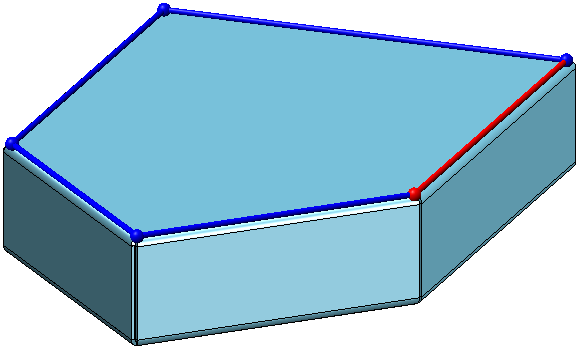
Kassette mit Biegezone
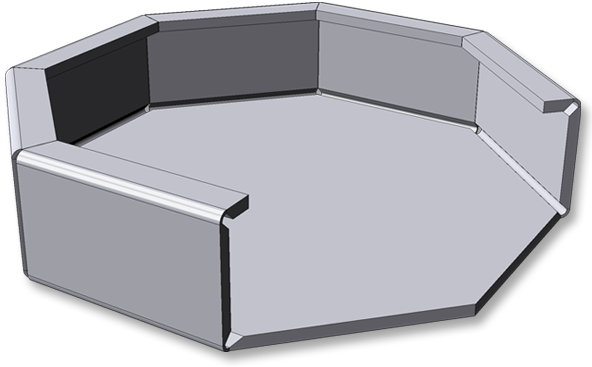
Kassette mit Fräskantzone
 Kann die Funktion mit den eingegebenen Daten nicht ausgeführt werden, dann erscheint am OK-Button dieses Symbol
Kann die Funktion mit den eingegebenen Daten nicht ausgeführt werden, dann erscheint am OK-Button dieses Symbol  . Bewegen Sie den Cursor über das Symbol um die Fehlermeldung einzublenden.
. Bewegen Sie den Cursor über das Symbol um die Fehlermeldung einzublenden.
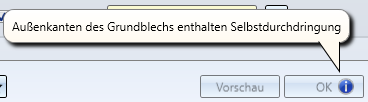
Favoriten
Die Einstellungen des Dialogfensters lassen sich als Favoriten speichern und jederzeit wiederverwenden. Dazu klicken Sie unten links im Dialogfenster auf das Symbol  . Mehr zur Favoritenverwaltung finden Sie in den HiCAD Grundlagen unter Favoriten.
. Mehr zur Favoritenverwaltung finden Sie in den HiCAD Grundlagen unter Favoriten.